Annons
Om du har stött på JAR-filtypen online och undrat vad den är, har du kommit till rätt ställe. Det är en Java Archive-fil och här pratar vi om vad de innehåller och hur man öppnar dem.
Det kan också hända att du stöter på fel när du försöker öppna en JAR-fil - vi har också täckt med lösningar för det.
Vad är JAR-filer?
JAR står för Java ARgräslök. Som namnet antyder är det en arkivfil - det betyder att det är en enda fil som innehåller andra filer, förpackade tillsammans av skäl som portabilitet och för att minska lagringsutrymmet.
Om du är bekant med ZIP-filer Hur man extraherar filer från ZIP, RAR, 7z och andra gemensamma arkivHar du någonsin mött en .rar-fil och undrat hur du öppnar den? Lyckligtvis är hantering av ZIP-filer och andra komprimerade arkiv enkelt med rätt verktyg. Här är vad du behöver veta. Läs mer , då är en JAR-fil i princip samma sak. Skillnaden är att JAR-filer är applikationer designade för att användas av Java Runtime Environment.
Det unika elementet i JAR-filer är att de innehåller en
manifestera. Detta är en speciell metafil som helt enkelt säger, berättar för JAR hur man beter sig och innehåller information om filerna inom.En JAR-fil kan också innehålla KLASS-filer (kompilerad Java-kod), ljudfiler, bildfiler och mer. JAR-filen kan sedan läsas och köras som en enda begäran av Runtime Environment.
JAR kan användas för alla slags ändamål på stationär och mobil. Det kan till exempel vara ett spel, applikationstema eller webbläsertillägg.
Hur man öppnar JAR-filer
Om du vill köra en JAR-fil - det vill säga köra den verkliga applikationen som finns i - måste du installera Java Runtime miljö. Du kanske redan har den på din dator, men ta den igen från den officiella sajten för att säkerställa att du kör den senaste versionen.

Du bör sedan ladda ner ett lättviktsverktyg som heter Jarx. Detta gör att JAR-filer beter sig som vanliga program på din dator. Som sådan kan du, när Jarx installerats, öppna en JAR-fil som alla andra av dubbelklicka Det.
Du kan också köra den från Kommandotolken. Klicka på Sök och skriv cmd. Högerklicka på Command Prompt-resultatet och välj Kör som administratör för att öppna fönstret. Mata sedan in följande kommando, men byt ut sample.jar med den fullständiga filvägen för JAR:
java -jar sample.jarExtrahera en JAR
Alternativt kan du packa upp JAR-filen. Du kan göra detta för att se vilka filer som finns i den, eller om JAR-filen inte är utformad för att vara en körbar fil.

För att packa upp en JAR, behöver du ett program som kan extrahera komprimerade filer. Windows innehåller funktionalitet för detta, men du kan också använda fil extraktionsprogramvara tycka om 7-Zip eller WinRAR för att få jobbet gjort.
Öppna JAR-filen i programvaran och du kan bläddra i alla mappar och filer i den. Du kan också extrahera JAR om du vill använda eller inspektera de enskilda filerna ytterligare.

Vill du ha en annan JAR-filöppnare när du inte har ett arkivprogram installerat? Du kan använda en online-extraktor om du inte vill ladda ner ett annat program. Se till att du väljer ett som stöder JAR-formatet för att inte alla kommer att göra det.
Ett bra val är Arkiv Extractor. Ladda bara upp din JAR så kommer du att visa innehållet i filen i en trädstruktur. Klicka på en mapp för att öppna eller expandera den och en fil för att ladda ner den individuellt.
Slutligen, om din dator har problem med att känna igen en körbar JAR-fil, kan du göra det Högerklicka klicka på filen Döp om och lägg sedan till .BLIXTLÅS filändelse. Detta fungerar eftersom filtyperna är så nära länkade.
Hur man gör JAR-filer
Är du säker på att du behöver skapa en JAR-fil? Kom ihåg att de tjänar ett specifikt syfte: buntning av filer tillsammans för att användas som en Java-applikation.
Om det är vad du behöver göra, gå över till Oracle's förpackningsprogram i JAR-dokumentation. Detta ger dig all information du behöver om hur du skapar, paketerar och signerar en JAR-fil.
Hur du åtgärdar problem som öppnar JAR-filer
Du kan få ett fel när du försöker öppna en JAR-fil, ofta på grund av inkompatibilitet eller säkerhetsinställningar.
Uppdatera Java Runtime-miljön
Du bör alltid köra den senaste versionen av Java Runtime Environment.
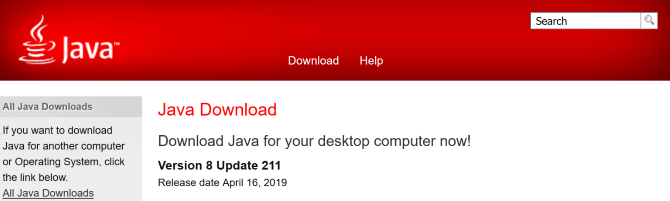
För att se vilken version av Java du kör, öppna Start meny och typ konfigurera java och välj resultatet. Java-kontrollpanelen öppnas. På Allmän fliken, klicka Handla om… och kontrollera att den version du kör är anpassad till den senaste tillgängliga direkt från Orakles webbplats. Om inte, ladda ner den och uppdatera.
JAR öppnas i fel program
Windows kanske inte vet vad man ska göra med JAR-filen och kan försöka öppna den i ett program som inte stöder formatet.
För att lösa detta, Högerklicka filen och håll muspekaren Öppna med. Det finns ett antal standardprogram att välja mellan och ett av dessa kan vara det rätta. Om inte, klicka på Välj en annan app.
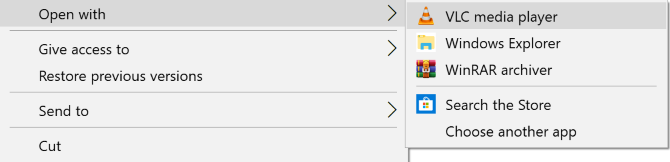
Om du vill köra filen inom Java Runtime Environment direkt navigerar du till Programfiler \ Java \ jre1.8.0_211 \ bin och välj java.exe.
JAR ger säkerhetsfel vid öppning
Java har sett på som en säkerhetsrisk under de senaste åren Varför Java är mindre säkerhetsrisk nu på Windows, Mac och LinuxDe flesta vet att Java är osäkert, men är det fortfarande den farligaste biten av skrivbordsprogramvara? Kan det fortfarande orsaka problem på Windows, macOS och Linux? Låt oss ta en titt och ta reda på det. Läs mer , så bli inte förvånad om du får en varning när du försöker öppna en JAR-fil.

För att lösa detta, öppna Start meny och typ konfigurera java och välj resultatet. Java-kontrollpanelen öppnas. Klicka på säkerhet flik. Se till att du har det Aktivera Java-innehåll för webbläsare- och webbstart-applikationer markerat, ställ in säkerhetsnivån till Hög, och lägg vid behov till listan med undantagsplatser. När du är klar klickar du på OK.
Ännu fler filtyper du borde veta om
Förhoppningsvis förstår du nu vad en JAR-fil är, hur man öppnar den och hur du löser eventuella problem du kan stöta på.
Men vad är exakt ett filformat? Gå tillbaka till grunderna med vår ultimata guide till allt du behöver veta om filformat Allt du behöver veta om filformat och deras egenskaperVi använder ordfilen omväxlande: musik, bild, kalkylblad, bildspel, och så vidare. Men vad gör en fil till en "fil" ändå? Låt oss försöka förstå denna grundläggande del av datoranvändning. Läs mer .
Bildkredit: mmaxer /Depositphotos
Joe föddes med ett tangentbord i händerna och började omedelbart skriva om teknik. Han är nu en frilansförfattare på heltid. Fråga mig om Loom.